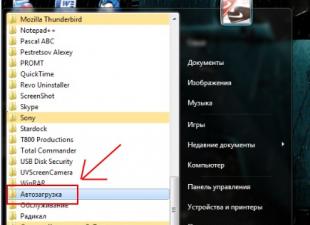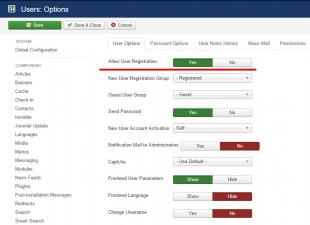La plupart des gens savent que la composition minimale d'une unité système tout à fait ordinaire comprend un processeur, une carte mère, une carte vidéo, de la RAM, un disque dur, un boîtier avec alimentation et d'autres composants moins importants. Et très probablement, personne n'a besoin d'expliquer à quel point la sélection correcte des composants pour un PC est importante.
Quand et pourquoi vous devez construire un nouvel ordinateur
Tous ces composants interagissent les uns avec les autres et fonctionnent de manière stable jusqu'à ce que quelque chose tombe en panne. Comme le montre la pratique, la plupart du matériel informatique (matériel - composants informatiques) est conçu pour durer longtemps. En conséquence, la nécessité de construire un nouveau PC ne résulte pas d'une panne, mais du fait que les composants internes de l'unité centrale deviennent inévitablement obsolètes et ne peuvent plus faire face aux tâches modernes.
Si vous prenez une unité système fonctionnelle d'il y a 10 ans, elle remplira toujours ses fonctions aujourd'hui, mais vous ressentirez immédiatement une énorme différence entre l'ancienne et la nouvelle remplaçante. Il ne s’agit pas du vieillissement physique des composants, mais bien du progrès technique, car presque chaque année, des composants plus productifs apparaissent.
Il ne sert à rien de mettre à jour constamment le système informatique, en raison des coûts monétaires assez importants. À cet égard, en règle générale, un assemblage destiné aux jeux est réalisé plusieurs années à l'avance, et si le but de l'assemblage d'un ordinateur est d'effectuer des tâches de bureau, sa durée de vie devrait alors augmenter jusqu'à un service encore plus long. vie, mais il n'y a aucun moyen de se passer de choisir les bons composants pour votre ordinateur. Les informations sur la façon de choisir un ordinateur seront également très utiles, et même similaires à certains égards.
Sélection actuelle de composants PC pour aujourd'hui
Choisir un processeur pour un futur ordinateur
Le processeur est le maillon initial, par lequel vous devez commencer lors de l'assemblage d'un nouvel ordinateur, quel que soit l'objectif ultérieur de l'ordinateur. Ce n'est qu'après avoir sélectionné un processeur spécifique que vous pourrez continuer à résoudre le problème avec les composants : la carte mère et la RAM, etc.
En regardant la gamme de processeurs, deux concurrents, Intel et AMD, attireront immédiatement votre attention. Si l'on jette un rapide coup d'œil aux tests et avis sur le choix entre ces marques, on peut arriver à une petite conclusion : les processeurs Intel sont bons en termes de performances, et AMD est meilleur dans le segment de prix.
Sélection d'un processeur AMD
Si nous prenons deux processeurs de fabricants différents, identiques en fréquence et en nombre de cœurs, alors Intel a plus de chances de sortir vainqueur. Après tout, ils disposent d’une structure de processeur bien implémentée dont le développement a pris des années. AMD est moins productif que cela puisse paraître à première vue, mais si nous les comparons un peu différemment, notamment en termes de prix et de performances, alors AMD dans le segment de prix moyen est généralement plus productif.
Bien entendu, choisir entre un constructeur ou un autre est plutôt une question philosophique, puisque les fans soutiennent toujours l'un de ces concurrents. Tout d’abord, vous devez vous familiariser avec les principales solutions d’AMD.
Ces processeurs centraux sont aujourd'hui conçus pour le socket AM3+, avec trois séries de modèles FX à 4, 6 et 8 cœurs et les coûts de ces solutions techniques sont en conséquence différents. Ces processeurs constitueront une excellente solution économique pour les jeux modernes. Dans le même temps, le nombre de cœurs influencera un meilleur multitâche, ce qui n’est pas sans importance désormais. Mais ici, le facteur est en faveur d'Intel : la plupart des jeux informatiques actuels sont adaptés aux processeurs quad-core.
Comme ajout bon marché à la mise à niveau de votre ordinateur aujourd'hui, il y aura des processeurs AMD Athlon à 4 cœurs avec socket FM2 et avec socket AM3 AMD Athlon X4. Mais ces processeurs n'ont pas de cœur graphique intégré, ce qui est assez appréciable, car pour un ordinateur de bureau, acheter une carte vidéo sera un gaspillage inutile, il vaut donc mieux ne pas utiliser ces modèles pour assembler un ordinateur de jeu prometteur. Si vous souhaitez une vidéo intégrée, considérée comme optimale pour un ordinateur grand public ou de bureau, vous devriez alors examiner de plus près les processeurs avec socket FM2/FM2+.
La solution la moins chère et la plus moderne d'AMD sera les processeurs de la série FX 4100 - 4350. FX4XXX se positionne davantage comme une bonne plate-forme pour un ordinateur domestique, tandis que FX6XXX (FX6100 - 6350) fonctionnera bien comme un ordinateur de jeu économique avec un potentiel d'overclocking. Bien entendu, pour des performances supérieures, vous pouvez choisir les processeurs des séries FX 8xxx et 9xxx, dont les performances sont considérées comme les meilleures par le constructeur.
Sélection d'un processeur Intel
Les processeurs Intel ont un système de sélection légèrement plus simple. Les processeurs de ce dernier seront la solution optimale pour assembler un ordinateur moderne ; ils ont un socket 1150 et quel que soit le prix, tous ces processeurs sont équipés d'un cœur graphique intégré, et la dernière série de la gamme, comme les processeurs avec socket 1155, est ici complété par l'Intel Core i7. Il dispose de 4 cœurs et d’une technologie hyper threading (8 threads). Le modèle Intel Core i3 plus jeune (2 cœurs, 4 threads) possède tout le nécessaire pour un fonctionnement stable dans des tâches assez gourmandes en ressources.
L'ancien modèle est conçu pour absolument toutes les occasions, des jeux très exigeants à l'encodage et au traitement vidéo. Quant à l'Intel Core i3, il s'agit de l'option de jeu d'entrée de gamme, ou de l'option minimale pour un ordinateur de jeu à petit budget. Le juste milieu d'un ordinateur productif serait l'Intel Core i5, rien de plus ici, juste 4 cœurs. Pour les ordinateurs de bureau, il existe deux autres séries de modèles dual-core : Pentium et Celeron. Le processeur Pentium est plus adapté à la maison, car il est un peu plus productif, et donc plus cher, et le Celeron, bien qu'il soit adapté aux tâches peu gourmandes en ressources comme regarder des films et écouter de la musique, surfer sur le Web et sur les réseaux sociaux, sa performance sera clairement au moins et pas partout, mais pas suffisante.
Carte mère
Après une longue décision sur le choix d'un tel composant pour un PC comme processeur, le moment est venu de penser à la carte mère. Regardez d'abord le socket du processeur présélectionné, puis commencez à sélectionner la carte mère en fonction de ces paramètres. Les connecteurs de la carte mère et du processeur doivent correspondre. Lors de la sélection de ce type de composant, vous devez faire attention au chipset (cela affecte beaucoup de choses, par exemple la fréquence RAM maximale prise en charge, la présence de SATA 3 et USB 3.0), le nombre de connecteurs (USB, SATA, PCI, DDR, DVI/VGA pour vidéo intégrée), facteur de forme (dimensions de la carte) et fabricant.
Les fabricants recommandés ici sont Gigabyte, Asus et MSI ; certains modèles de cartes mères d'autres fabricants peuvent en réalité être encore plus productifs et non moins fiables, par exemple comme ASRock. Ces mêmes entreprises manufacturières ont fait leurs preuves dans la production de cartes vidéo. Mais il n'est pas du tout nécessaire d'acheter la même marque de fabricants et de composants pour la même carte mère et la même carte vidéo. Il existe de nombreuses cartes mères en vente, mais celle que vous préférez est une touche personnelle.
Carte vidéo
Un ordinateur a besoin d'une carte vidéo non seulement pour afficher des images sur le moniteur. Elle est également responsable du traitement de ces mêmes graphiques, notamment pour le divertissement en trois dimensions. Aujourd'hui, pour jouer confortablement avec les paramètres minimum, vous devez choisir une carte vidéo qui n'est certainement pas moins puissante que la Nvidia GeForce 730 ou l'AMD Radeon R7 240. L'option optimale moyenne est la GeForce 760/770. Si vous souhaitez profiter longtemps de paramètres élevés ou ultra, préparez-vous à débourser pour une GeForce 790 ou une AMD Radeon R9 270 290X, et peut-être même une GeForce GTX 980. Ne perdez pas la tête ici, vous ne perdrez pas la tête. ayez toujours le meilleur ordinateur et ce qu'il coûte aujourd'hui, 1999 $, coûtera 299 $ demain, même si la différence entre les performances et les fonctionnalités des modèles peut même ne pas être perceptible.
Quant à la vidéo intégrée, tout est ici beaucoup plus simple. Le processeur graphique est déjà intégré au CPU par le fabricant. Il fonctionnera à la place de la carte vidéo et utilisera la mémoire RAM pour exécuter les fonctions de la carte vidéo. Dans les paramètres du BIOS, vous pouvez allouer indépendamment la mémoire disponible pour la vidéo intégrée. Le volume alloué maximum autorisé dépend des capacités de la carte mère (vous pouvez le vérifier dans les instructions ou sur le site officiel du fabricant).
RAM
Pour un travail confortable aujourd'hui, la quantité minimale est de 4 Go de RAM. Cela s'applique aux ordinateurs de bureau et aux assemblages pour des tâches simples. Il est conseillé pour un PC gamer de disposer de 8 Go, ou, si vous le souhaitez vraiment, de 16 Go, qui ne pourront pas être utilisés, à vous de décider. Ici, il est important de faire attention au choix des clés RAM avec la fréquence requise. Il n'est pas nécessaire d'acheter de la RAM avec la fréquence maximale, vous en avez besoin qui soit simultanément prise en charge par la carte mère et le processeur. Des sociétés telles que Corsair, Goodram, Kingston, Silicon Power, Transcend se spécialisent bien dans ce domaine.
Un autre fait important est le mode de fonctionnement double canal inhérent à la plupart, sinon à toutes les cartes mères modernes. Cela augmente la productivité de plus de 15 %. Comment y parvenir ? Très simple. Achetez deux modules RAM identiques. Par exemple, 2 sticks de 2 Go chacun (4 Go de RAM) ou 4 Go (8 Go de RAM) ; généralement, les magasins vendent déjà des sets équipés de barrettes mémoire du même lot.
Disque dur et SSD
Ici, nous nous rapprochons de la mémoire utilisateur. Tout le monde connaît le but d’un disque dur : c’est là que toutes les informations sont stockées. Mais cela ne signifie pas que le système d'exploitation peut être installé uniquement sur celui-ci. Aujourd'hui, les disques durs restent de bons périphériques de stockage d'informations, mais pour tirer le meilleur parti d'un ordinateur pour une partition du système d'exploitation, de nombreuses personnes achètent déjà des disques SSD séparément, d'une capacité de 120 Go ou plus. La technologie SSD s'est révélée positive en termes de performances. Si vous installez tous les logiciels système sur un disque SSD, vous ressentirez une différence significative entre le disque dur et le SSD les plus ordinaires. L'ordinateur démarrera en quelques secondes, toutes les applications s'ouvriront instantanément et vous oublierez à jamais les blocages temporaires.
Quant au disque dur, il reste toujours d’actualité en termes de stockage de données. Il est rentable d'acheter un disque dur d'une capacité de 1 To ou plus, car le coût de 1 Go de mémoire est moins cher. Côté mécanique, la vitesse de broche est standard pour tous, 7200 tr/min. Cela ne vaut tout simplement pas la peine d'en choisir moins, à moins bien sûr que l'ordinateur portable ne soit mis à jour, et même dans celui-ci, le SSD n'est plus considéré comme une nouveauté.
Il est conseillé d'avoir une taille de tampon de disque dur d'au moins 32 Mo. Le fabricant est également considéré comme un point important. Aujourd’hui, ils sont presque tous pareils. Lors du choix du bon composant PC, comme un disque dur, vous devriez regarder de plus près Western Digital et Seagate, qui sont sur le marché depuis longtemps ; il est recommandé de se concentrer sur eux, bien que ce ne soit pas une règle obligatoire. cela doit être suivi ; même parmi ces fabricants, des défauts peuvent survenir, bien que avec moins de probabilité.
Boîtier et alimentation
Si vous regardez de plus près la gamme de boîtiers, vous pourrez faire attention à la présence d'une alimentation fournie dans le kit. Une telle alimentation ne peut être utilisée que si des composants à faible consommation d'énergie sont utilisés et alors pas moins de 400 W. Cette alimentation convient certainement au montage d'un ordinateur de bureau avec adaptateur vidéo intégré, ou à certains montages informatiques pour la maison.
Avez-vous une version de jeu avec une carte vidéo ? Accédez ensuite au site Web du fabricant, consultez l'alimentation recommandée pour votre carte vidéo préférée, ajoutez 100 à 150 W en réserve et achetez une alimentation de haute qualité. Ne connectez en aucun cas l'alimentation incluse dans le kit, il y a un risque de brûler l'appareil lui-même et d'autres composants. Le fait est que de telles alimentations ne correspondent pas à la puissance déclarée, alors que leur qualité laisse généralement beaucoup à désirer. Concentrez-vous sur une alimentation électrique de haute qualité de Cooler Master ou Chieftec, ou au moins FSP et analogues. Ils sont non seulement fiables, mais également optimaux en termes de connectique. Ils disposent d'un nombre accru de ports pour alimenter SATA et d'autres périphériques, et les câbles eux-mêmes sont plus longs. Pour une meilleure compréhension de ce dont nous parlons, lisez l'article : comment choisir un boîtier d'ordinateur.
Ces avantages sont particulièrement nécessaires pour les ordinateurs de jeu ; sinon, vous pouvez acheter des modèles moins chers. Quant au boîtier, vous pouvez en choisir un, en vous concentrant sur le facteur de forme et vos goûts, n'oubliez pas une bonne ventilation, car généralement les ordinateurs très puissants, surtout après overclocking, chauffent très bien.
Autres composants
La dernière étape concerne les autres composants de l'ordinateur personnel. Cela inclut un lecteur de DVD, d'autres adaptateurs, des tuners, etc. Chacun a ses propres préférences ici. Cependant, un lecteur optique reste toujours d'actualité, puisque le Blu Ray a récemment gagné en popularité, même s'il n'est pas très demandé. Et certaines personnes achètent spécifiquement un lecteur uniquement pour installer le système d'exploitation et les pilotes, ne connaissant probablement pas les capacités d'un lecteur flash amorçable. Si vous décidez d'acheter un disque, la meilleure qualité sera probablement Asus et Nec, la probabilité de panne est assez faible, même si en réalité cela dépend de votre chance.
Les brèves informations fournies vous seront utiles lors de la sélection des composants de votre futur ordinateur. Cependant, après avoir dressé une liste du matériel souhaité, si vous n'avez pas suffisamment d'expérience, il est préférable de consulter un spécialiste pour éviter un déplacement supplémentaire en magasin pour échanger les mauvais composants. Un tel spécialiste peut également être présent dans le magasin. Les professionnels signaleront les erreurs que peut commettre un débutant. Ils pourraient même recommander quelque chose de plus digne.
Une fois que vous êtes convaincu à 100 % du bon choix des composants et de leur compatibilité, achetez-les et commencez à les assembler. Il existe de nombreuses critiques vidéo sur Internet montrant comment procéder. Ils vous aideront beaucoup à résoudre ce problème. Un cas extrême est de confier le matériel à un spécialiste, et il assemblera tout en tas ; généralement l'assemblage est inclus dans le bonus gratuit après l'achat.
Pour ceux qui souhaitent acheter un PC, il sera très pratique d'assembler un ordinateur en ligne. L'idée est assez simple : les boutiques en ligne disposent de tous les composants d'un ordinateur, etc.
Par conséquent, vous pouvez prendre un modèle spécifique de l’un ou l’autre composant, l’acheter et l’assembler en un seul ordinateur.
Mais le problème est que tous les modèles de pièces PC ne fonctionneront pas bien en combinaison les uns avec les autres.
Contenu:compday.ru
compday.ru est une excellente boutique en ligne vendant du matériel informatique. L'avantage de ce site est que la gamme est très large.
Les équipements non disponibles ne pourront pas participer à la comparaison et, par conséquent, ne pourront pas faire partie du futur ordinateur.
Mais comme il y a toujours autant de produits ici, chaque utilisateur a une excellente opportunité d'assembler en ligne une machine qui fonctionne assez bien.
Le processus d'utilisation du service compday.ru est le suivant :
1. Vous devez d’abord vous rendre sur la page « futur concepteur informatique » (voici le lien).
La sélection de chaque composant est assez simple. Par exemple, choisissons un modèle de processeur. Pour cela, dans la rubrique correspondante, cliquez sur la liste déroulante, qui contient initialement trois tirets.
Encore une fois, par exemple, choisissons un processeur Intel Core i3 assez ancien mais fiable. Comme vous pouvez le constater, ils sont également répartis en catégories en fonction des sockets.
Il est également pratique que chaque modèle disponible ait son prix à côté.
3. Le processeur sélectionné apparaîtra maintenant dans le bloc de droite.
La même chose devrait être faite avec la carte mère, la RAM, la carte vidéo, le système de refroidissement et les autres composants du PC.
Si vous ne souhaitez pas sélectionner de pièce, laissez-y simplement trois tirets, c'est-à-dire ne faites rien. Petit à petit, la future machine sera assemblée dans le bloc « Votre ordinateur ».
Son coût sera écrit ci-dessous. Vous pouvez cliquer sur le bouton « Commander » pour que les spécialistes de compday.ru assemblent un ordinateur avec les composants sélectionnés.

Riz. 2. Ordinateur assemblé sur la page du concepteur compday.ru
Si des composants sélectionnés sont incompatibles, les spécialistes du site vous en informeront. Dans certains cas, ils ne conseillent pas de choisir un ensemble particulier de composants.
Dans tous les cas, le constructeur de site Web compday.ru est très facile à utiliser et simple, même les utilisateurs novices peuvent le comprendre.
Chaque utilisateur peut prendre une capture d'écran de l'ordinateur assemblé ou simplement imprimer un ensemble de composants sélectionnés et se rendre au magasin d'électronique le plus proche.
De plus, les mêmes composants peuvent être achetés dans d'autres magasins en ligne. Examinons maintenant un autre constructeur avec un schéma de fonctionnement similaire.
edelws.ru
Une autre très bonne ressource qui propose de nombreuses configurations informatiques recommandées (prêtes à l’emploi).
En plus de la possibilité de sélectionner des pièces PC, il existe un affichage des caractéristiques de la future machine.
En particulier, vous pouvez voir la puissance de traitement, l'efficacité du refroidissement et combien . En général, c’est assez pratique et, encore une fois, simple.
Pour utiliser le concepteur edelws.ru, procédez comme suit :
1. Accédez à la page de ce service (la voici).
2. Essayons d'abord d'utiliser le constructeur, puis nous verrons comment utiliser "Configurations recommandées".
L'onglet « Indicateurs » en haut est responsable du concepteur. Ici aussi, tout est divisé en parties. Par exemple, nous commencerons également notre choix par le processeur.
Pour l'ajouter, cliquez sur le bouton correspondant sous l'inscription « Processeur ». Un panneau avec les processeurs disponibles apparaîtra sur la droite.

Riz. 3. Ajout d'un processeur sur la page du concepteur edelws.ru
3. Après avoir ajouté le processeur, la page du périphérique ajouté apparaîtra à l'écran. Cela permet de lire des informations plus détaillées à ce sujet.

Riz. 4. Informations sur l'appareil lors de l'ajout d'un appareil sur le site Web edelws.ru
4. La même chose doit être faite avec le système de refroidissement, la RAM et les autres composants.
À côté de chacun d’eux se trouve un bouton « Ajouter ». Au fur et à mesure que vous l'ajoutez, faites attention à l'évolution des caractéristiques du futur ordinateur au sommet.

Riz. 5. Le processus d'assemblage d'un ordinateur à l'aide du constructeur edelws.ru
5. Et au fur et à mesure que vous ajoutez des appareils, des informations sur chacun d'eux seront affichées sur la page du concepteur. Lorsque l'ordinateur est assemblé, vous pouvez appuyer sur le bouton "Collecter et acheter".
Ensuite, les spécialistes d'edelws.ru assembleront un PC pour vous et l'enverront à l'adresse indiquée.
6. En plus de la collecte manuelle, vous pouvez également utiliser la section "Configurations recommandées". Pour cela, rendez-vous dans l'onglet correspondant en haut de la page du concepteur.
Une liste des configurations disponibles apparaîtra dans la liste déroulante. Vous pouvez cliquer sur l'un d'eux.
Le principal indicateur de choix dans ce cas est le prix de l'ordinateur. Après avoir cliqué sur une configuration, une liste des appareils qui y sont inclus apparaîtra.
N'importe lequel d'entre eux peut être modifié en cliquant sur le bouton correspondant sous l'appareil. Si vous le souhaitez, vous pouvez également réinitialiser la configuration ou la sauvegarder (il existe également des boutons pour cela).


Il est également intéressant de noter que le site edelws.ru vous permet de construire un ordinateur « pour un jeu » et pour un jeu spécifique, par exemple World of Tanks ou GTA 5.
Il existe également des stations graphiques et des PC pour le travail. Tout cela est possible en utilisant les onglets appropriés en haut de la fenêtre du site.

Riz. 8. Ordinateurs prêts à l'emploi du site edelws.ru
En général, nous avons devant nous un designer vraiment bien développé.
ironbook.ru
ironbook.ru est une boutique en ligne de matériel informatique assez populaire et bien promue.
Il convient de dire qu'il existe désormais une tendance intéressante selon laquelle un site moyen vendant des composants informatiques peut devenir vraiment cool s'il ajoute une page de conception de PC.
En général, ce secret était utilisé par les employés du site ironbook.ru.
L'assortiment du magasin est également assez large, il y a donc beaucoup de choix et construisez un ordinateur de très haute qualité. Passons directement à l'utilisation du constructeur.
Pour ce faire, vous devez faire ceci :
- Accédez à la page du concepteur ru (la voici).
- Ensuite, le principe de fonctionnement est le même : il y a des composants, comme un processeur, un refroidissement, etc., et tout cela doit être sélectionné. Pour ce faire, il y a un bouton sous chacun d'eux "Sélectionner un composant". Après avoir effectué votre sélection, vous pouvez cliquer sur les boutons « Remplacer » ou « Supprimer ».
- Une fois tous les composants ajoutés, vous pouvez cliquer sur le bouton « Assembler » à droite. Votre commande sera alors envoyée au magasin ru et, dans les plus brefs délais, des spécialistes assembleront l'ordinateur sélectionné et vous l'enverront.

Riz. 9. Page de concepteur ironbook.ru
Il est utile que ce site propose également des configurations toutes faites. Ils sont visibles dans le bloc de gauche. Vous y trouverez un PC pour le travail, un PC de jeu et bien d’autres options.
Vous pouvez choisir celui qui vous convient le plus.
De plus, il existe trois autres liens sous le bouton Collecter. Le premier d'entre eux permet d'imprimer la configuration assemblée.
Avec ce matériel, vous pouvez également vous rendre au magasin le plus proche et y acheter tout le matériel sélectionné.
La seconde permet de savoir ce que pensent les spécialistes du site ironbook.ru de l'ordinateur que vous avez assemblé.
Dans certains cas, ils peuvent vous conseiller de prendre une configuration toute faite, et dans d'autres, ils peuvent dire que votre PC est tout à fait adapté aux tâches indiquées.
En général, ironbook.ru est un site très utile qui vous aidera à créer une machine fonctionnelle de haute qualité.
meijin.ru
Enfin, examinons un autre excellent configurateur qui vous permet de prendre un projet prêt à l'emploi et d'en créer votre propre ordinateur, ou de construire un PC à partir de zéro.
C’est très bien que sur ce site, vous puissiez immédiatement choisir pour quoi vous avez besoin d’un ordinateur et déterminer son coût. Il y a des champs correspondants en haut de la fenêtre du site à cet effet.
Le coût peut également être fixé selon un barème légèrement inférieur. Lorsque ces paramètres sont précisés, il ne vous reste plus qu'à cliquer sur le bouton « Rechercher ».

Riz. 10. En-tête de la page du configurateur meijin.ru
Après cela, les options disponibles seront présentées sur l'échelle ci-dessus. Ils sont indiqués par des lignes verticales.
En déplaçant le curseur sur chacune de ces lignes, vous pourrez voir la configuration proposée. Vous trouverez ci-dessous les appareils inclus.
Si vous cliquez sur le bouton « Modifier » à côté d'un composant informatique particulier, vous pouvez le remplacer par un autre.
De plus, tous les appareils sont divisés en catégories - "La configuration d'un ordinateur", "Logiciel" Et "Périphériques".
Ils sont présentés dans les onglets correspondants du concepteur.

Riz. 11. Configuration informatique trouvée
Si vous décidez de ne pas prendre une configuration toute faite, mais de créer la vôtre à partir de zéro, alors tout est encore plus simple.
Sur la page du concepteur (la voici), vous pouvez immédiatement accéder aux onglets mentionnés ci-dessus des catégories de périphériques PC et, en cliquant sur les boutons « Ajouter » ou « Remplacer » à côté de chaque composant, assembler progressivement une machine en état de marche.

Riz. 12. Sélection d'appareils sur la page du concepteur meijin.ru
Dans ce cas, la configuration assemblée ne peut également être imprimée que sous forme de liste ou de capture d'écran. Il n'y a pas de fonctions intégrées pour tout cela sur le site.
Mais même sans cela, le concepteur meijin.ru semble assez efficace et efficient. La gamme ici est également assez large et ravira même les utilisateurs les plus expérimentés.
Ci-dessous, vous pouvez voir une critique vidéo du concepteur ironbook.ru.
Comment assembler un ordinateur en ligne ? Configurateur informatique en ligne
Assembler soi-même un ordinateur en ligne est assez simple. Il vous suffit de trouver une boutique en ligne disposant d’un configurateur informatique en ligne qui vérifie la compatibilité des composants. Il n'y a aucune indication dans ces configurateurs, ils masquent uniquement les composants de la liste qui sont incompatibles avec la configuration déjà sélectionnée. Il y a plusieurs champs à remplir dans lesquels sont sélectionnés les principaux composants de l'unité système, garantissant ainsi toutes les fonctionnalités de l'ordinateur.
16.10.2016
Il n'y a que deux façons d'acheter un PC - une solution toute faite, c'est-à-dire acheter une unité centrale déjà assemblée et « bourrée », ou l'assembler vous-même (une option plus rentable financièrement et qualitativement, mais pour ceux qui sont dans le savoir). C'est dans le deuxième cas qu'il vient à la rescousse configurateur informatique en ligne, et nous vous dirons de quoi il s’agit ci-dessous.
Configurateur informatique en ligne est un outil d'auto-assemblage (virtuel) d'un ordinateur personnel en vue d'une acquisition ultérieure ou simplement pour « fixer le prix ».

Il existe de nombreuses ressources sur Internet, y compris des représentants de chaînes de vente au détail bien connues (par exemple, Yulmart), grâce auxquelles vous pouvez « assembler » vous-même un PC.
Sur le site Internet, l'utilisateur peut sélectionner indépendamment chaque pièce installée à l'intérieur de l'unité centrale, son fabricant, son modèle, sa modification, ses performances et autres caractéristiques qualitatives et techniques. Vous pouvez également sélectionner le cas et le système d'exploitation (sa disponibilité et sa version).
Mais le plus intéressant commence après l'assemblage virtuel : les composants peuvent et doivent être vérifier la compatibilité, car c'est précisément la clé du fonctionnement efficace, productif et fluide d'un ordinateur. De plus, ils permettent de connaître le coût estimé d'un PC auto-assemblé ; certains permettent même de surveiller le marché dans son ensemble, en choisissant les offres les plus alléchantes.
Ci-dessous, nous examinerons le plus pratique et le plus efficace configurateurs informatiques en ligne avec contrôle de compatibilité Composants.
Configurateur Yulmart

Sur cette ressource Le configurateur informatique comprend une sélection dans les catégories suivantes :
- Segment de prix ;
- Carte mère ;
- Performances et famille du processeur ;
- Capacité du disque dur (HDD/SSD) ;
- Carte vidéo;
- Quantité de RAM ;
- Supports optiques ;
- Présence/absence d'un adaptateur réseau sans fil ;
- Carte son;
- Lecteur de cartes
- Boîtier, alimentation ;
- Système d'exploitation installé.
Après avoir sélectionné tous les composants et leur « emballage » approprié, le test de performances et de compatibilité, les performances du cœur graphique sélectionné sont testées séparément. Yulmart offre une garantie de 24 mois pour l'assemblage fini.

ConfigurateurLivre de fer 
Une liste de composants que vous pouvez choisir pour votre ordinateur sur cette ressource pour l'essentiel identique à celui de Yulmart et d'autres configurateurs en ligne. Un petit mais agréable bonus est la note « Composant requis», qui servira de bon indice pour un utilisateur inexpérimenté.

Voici une liste détaillée de ce que vous pouvez choisir pour votre PC dans Livre de fer:
- CPU;
- Refroidissement (facultatif);
- Carte mère ;
- RAM;
- Disque dur ;
- SSD (en option) ;
- Carte vidéo (en option ; pour certains, une carte intégrée suffit) ;
- Lecteur optique (en option) ;
- Lecteur de carte (en option)
- Module de communication sans fil Wi-Fi (en option) ;
- Cadre;
- Système d'exploitation (facultatif).
Vérification de compatibilité composants et un test de leurs performances est effectué à la fin de l’assemblage du PC virtuel.

ConfigurateurMarqueStar

Interface de cette ressource plus modeste, mais nous ne sommes pas venus ici pour les photos. La liste des composants et logiciels est la suivante (« les éléments obligatoires sont marqués d'un astérisque ») :
- CPU*;
- Carte mère* ;
- Disque dur* (vous pouvez sélectionner SSD et/ou HDD) ;
- Carte vidéo*;
- Cadre*;
- Carte son;
- Lecteur optique;
- Équipement supplémentaire (lecteur de carte et adaptateur Wi-Fi) ;
- Système opérateur;
- Progiciel bureautique ;
- Logiciel antivirus.
De la même manière que dans les ressources ci-dessus, une fois que l'utilisateur a terminé l'assemblage virtuel de son PC, il peut commencer vérification de compatibilité.

Le point commun à toutes les ressources dont nous avons parlé dans cet article est que le prix est affiché directement dans la fenêtre du configurateur, c'est-à-dire qu'en ajoutant chaque nouvel élément, l'utilisateur voit les modifications du coût total.
Nous pouvons terminer ici. Lequel configurateur informatique en ligne avec test de compatibilité C'est à vous d'utiliser, bien sûr.
Un ordinateur de jeu peut être considéré comme un ordinateur capable de jouer à tous les jeux modernes, offrant un niveau de confort acceptable pour ce divertissement. Mais les besoins des utilisateurs diffèrent, de sorte que des appareils très différents entrent dans la catégorie des PC de jeu. Pour de nombreux utilisateurs, il suffit que les jeux se déroulent sans problème, que le monde du jeu s'affiche correctement et qu'il n'y ait aucun problème de contrôle. Les joueurs professionnels (qui gagnent de l’argent grâce aux jeux) et ceux qui passent une partie importante de leur temps libre à jouer à des jeux ont des exigences plus strictes en matière de performances de leur PC.
Ce matériel vous expliquera comment assembler un PC de jeu de vos propres mains, à la fois pour les utilisateurs qui ont juste besoin d'un rendu fluide de l'image à l'écran, et pour les joueurs pour qui la qualité des graphismes est primordiale. Bien entendu, pour ces deux catégories d'acheteurs, tant les performances des composants que leur coût différeront considérablement (jusqu'à dix fois). Mais les recommandations générales sur la façon d'assembler un PC de jeu de vos propres mains seront les mêmes pour tout le monde.
Assembler soi-même un PC est avant tout une solution qui permet de sélectionner la configuration optimale pour les besoins d'un utilisateur particulier. De plus, installer votre propre ordinateur est un moyen d’économiser de l’argent. La question de savoir comment construire un PC de jeu bon marché intéresse de nombreux utilisateurs. Malheureusement, les performances d’un ordinateur dépendent en grande partie de son coût. Par conséquent, il est désormais impossible d'assembler un PC de jeu totalement bon marché (par exemple, pour 10 à 15 000 roubles).

Où commencer
Le budget est un facteur clé lors du choix des composants. Par conséquent, vous devez tout d’abord décider combien d’argent sera alloué à l’achat. Il est également important que vous ayez besoin de l'unité centrale elle-même ou de périphériques (moniteur, acoustique, clavier, souris).
La gamme de modèles de chaque fabricant comprend plusieurs sockets (sockets processeur). Chacun d'eux nécessite une carte mère avec son propre connecteur. Si le processeur est équipé du Socket 1155, la carte mère doit en être équipée. De plus, vous devez tenir compte de la compatibilité de la carte avec des modèles de processeurs spécifiques. En règle générale, les fabricants de cartes publient des listes de processeurs pris en charge sur leurs sites Web officiels.
Les exigences relatives à la carte elle-même sont déterminées en fonction du nombre et de la capacité des clés RAM qui seront installées, du nombre de disques connectés (HDD, SSD), de leurs interfaces (SATA, PCI-Express ou M.2) et des capacités d'overclocking. La future mise à niveau est également importante : si elle est prévue dans quelques mois ou années, vous devez choisir une carte mère avec un grand nombre d'interfaces et un nouveau chipset (par exemple, MSI H61M-P31/W8 pour Intel, ASUS M5A78L- M LX pour AMD). Si vous louez un ordinateur pour une longue période et qu'il n'est pas prévu de mettre à niveau ses composants, vous pouvez économiser un peu sur la carte système.

Une carte mère avancée est nécessaire si une mise à niveau est prévue
Carte vidéo
Le GPU d’un ordinateur de jeu est tout aussi (sinon plus) important que le CPU. C'est la carte vidéo qui est responsable du traitement de l'image tridimensionnelle et de son affichage sur l'écran. Cependant, vous ne pouvez pas simplement récupérer et installer une carte vidéo puissante et économiser sur un autre matériel. Les informations destinées au traitement ultérieur par le processeur graphique sont préparées par la combinaison « CPU + RAM », qui, à son tour, reçoit les données du lecteur (HDD et SSD).

Un processeur faible ne vous permettra pas de libérer le potentiel d'une carte vidéo de jeu
Le « maillon faible » (qu'il s'agisse du processeur, de la carte vidéo ou du disque dur) entraînera le système vers le bas, devenant ainsi un goulot d'étranglement. Une analogie peut être faite avec un terminal logistique : quel que soit son débit, quel que soit le nombre de wagons chargés, s'il y a un manque d'équipement de chargement et de main d'œuvre, étendre les capacités du terminal lui-même ne contribuera pas à accélérer son travail.
Les tandems comme « Intel Core i3 bon marché (ou série AMD FX 4xxx similaire) + Geforce GTX Titan X » sont donc extrêmement inefficaces et constituent un gaspillage d'argent. Le « plafond » de ces processeurs est constitué de cartes vidéo de la classe Geforce GTX 750 Ti. Une telle puce ne révélera pas le potentiel d'un GPU plus productif.
Pour évaluer si la combinaison du processeur et de la carte vidéo sélectionnés aura l'équilibre optimal des capacités, vous pouvez comparer leurs prix. Le coût du GPU devrait dépasser le prix du CPU. Dans la catégorie budgétaire (séries Intel Core i3, AMD FX 4xxx et 6xxx), la différence est de 10 à 30 %, et dans le créneau des appareils plus chers, elle peut atteindre 100 %. Autrement dit, si vous envisagez d'acheter un processeur pour 8 000 roubles, cela n'a aucun sens d'installer une carte vidéo pour 15 000 roubles ou plus. Mais la GeForce GTX 980, coûtant jusqu'à 50 000 $, sera combinée de manière optimale avec un processeur Intel Core i7 pour 25 à 30 000 $.
Vous pouvez installer 2 cartes vidéo si la carte mère prend en charge les technologies SLI (pour Nvidia GeForce) ou CrossFire (AMD Radeon). Dans le segment budgétaire, une telle solution semble inutile (1 GPU pour 15 000 sera plus productif que 2 pour 8 000). Dans la classe supérieure, la connexion de deux cartes vidéo vous permet d'obtenir une augmentation des performances qui ne peut être obtenue par d'autres moyens.

Deux cartes vidéo en SLI augmenteront les performances de votre PC de jeu
Si vous envisagez de mettre à niveau votre PC, vous pouvez acheter une carte mère prenant en charge deux cartes vidéo et obtenir un GPU GeForce GTX 960. Pour l'instant, les capacités de cette carte vidéo sont suffisantes pour jouer à tous les jeux, et dans un an, vous pourrez la coupler avec une autre du même type pour améliorer les performances.
Il ne faut pas oublier que pour fonctionner en SLI/CrossFire, les cartes vidéo doivent être, sinon identiques, du moins construites sur la même version du processeur graphique.
RAM
Lors du choix de la RAM, l'essentiel est de prendre en compte la compatibilité des générations et des fréquences de fonctionnement. Par exemple, les processeurs Intel Core i7 de sixième génération (et les cartes mères compatibles avec eux) fonctionnent avec des clés RAM DDR4 et AMD FX 8xxx - DDR3.

La mémoire DDR4 est plus rapide, mais n'est pas prise en charge par tous les processeurs
La quantité de RAM est limitée par le portefeuille et le nombre d'emplacements sur la carte mère. La RAM est une ressource qui ne peut jamais être suffisante (grâce aux développeurs de logiciels qui, après être passés à Windows 64 bits, ne s'embarrassent pas d'efforts excessifs pour optimiser la consommation de mémoire). Par conséquent, c'est aux utilisateurs de décider s'il convient d'installer 8 Go de RAM ou 32 Go.
Lors de la sélection des clés RAM, il est recommandé de les installer par paires ou triplés. Dans ce cas, les puces fonctionnent en mode deux ou trois canaux (selon le modèle de CPU et la carte mère). Dans ce cas, la vitesse d'échange de données augmente théoriquement respectivement de deux ou trois fois. Deux modules de 4 Go fonctionneront plus rapidement qu'un module de 8 Go.

Disques
Les disques durs perdent progressivement du terrain sous la pression de la baisse rapide des prix, de l'augmentation de la capacité et de la fiabilité des SSD. Puisqu'il est impossible de construire un PC de jeu puissant sans un disque haute vitesse, un ordinateur de jeu ne peut pas se passer d'un disque SSD. Une capacité de 256 ou 512 Go suffit pour installer Windows et des jeux, et pour le contenu multimédia (musique, films), vous pouvez installer simultanément un disque dur de grande capacité de 2, 3 téraoctets ou plus.

La capacité des disques durs modernes a déjà atteint 10 To
3DNews a un public large et diversifié. La ressource est visitée à la fois par des passionnés chevronnés qui ont assemblé plus d'un PC et par des lecteurs qui commencent tout juste à se plonger dans toutes les subtilités de la technologie informatique. Le laboratoire de test les overclocke élégamment à des fréquences sérieuses, pour étudier la durabilité des disques, dans les jeux modernes et pour acheter du matériel inhabituel à l'étranger, mais en même temps n'oublie pas les utilisateurs inexpérimentés. C'est ainsi qu'est apparue la section « », qui propose différentes configurations d'unités système. Après avoir lu les commentaires et la communication personnelle avec les lecteurs du site, il m'est apparu clairement qu'il était temps de raconter en détail et de montrer aux débutants comment assembler les composants proposés dans l'article en un seul tout. C'est exactement à cela que ce matériel est dédié.
⇡ Sélection et compatibilité des composants
Parfois, décider de l'ensemble des composants qui composeront votre PC est plus difficile que d'assembler vous-même l'unité centrale à la maison. Vous pouvez trouver en vente un grand nombre de processeurs, de cartes mères et de cartes vidéo. Vous pouvez discuter longtemps sur quelle marque est préférable, ainsi que débattre sur les graphiques les plus rapides, l'essentiel est que lorsque la configuration finale est sélectionnée, tout le matériel est entièrement compatible les uns avec les autres. D’ailleurs, ce sont les systèmes que je propose dans « ». Si vous suivez cette règle, assembler une unité centrale n'est pas très différent de jouer avec un jeu de construction dans lequel toutes les pièces s'emboîtent. Les dimensions des composants, les paramètres des trous de montage et des connecteurs - tous les éléments d'un ordinateur sont strictement réglementés et, par conséquent, par exemple, il ne se peut pas que la RAM DDR3 fonctionne soudainement sur une carte mère avec des emplacements DIMM destinés à installer exclusivement des modules DDR4. Vous ne pourrez tout simplement pas les installer dans les emplacements appropriés.
Pour le plein fonctionnement de l'unité centrale, vous devez acheter les appareils suivants : carte mère, processeur central, refroidisseur, RAM, disque dur ou SSD, carte vidéo (si le CPU ou la carte mère n'a pas de cœur graphique intégré ), alimentation et boîtier. Les composants supplémentaires incluent un lecteur optique, ainsi que divers périphériques discrets : cartes réseau et son, refroidissement supplémentaire.

La carte mère est la base de tout ordinateur. Cela dépend des processeurs qui seront utilisés, du nombre de modules RAM, de cartes vidéo et de lecteurs pouvant être installés. Les dimensions de la carte mère jouent également un rôle important lors du choix d'un boîtier. À l'heure actuelle, parmi les cartes mères, les solutions de facteur de forme les plus populaires sont E-ATX (305 × 330 mm), ATX (305 × 244, 305 × 225 ou 305 × 199 mm), mATX (244 × 244, 244 × 225 ou 191 × 188 mm) et mini-ITX (170 × 170 mm), bien qu'il existe des tailles beaucoup plus standard de tels appareils. Le facteur de forme est toujours indiqué dans les spécifications techniques des boîtiers.
Le « boîtier » lui-même pour les composants est également divisé en types en fonction de leur taille et de leur forme. En règle générale, plus le boîtier de l'ordinateur est grand, plus nous pouvons y installer du matériel efficace, tout en garantissant un refroidissement de haute qualité de tous les composants du système. La dépendance n'est cependant pas linéaire - la pratique montre qu'il est tout à fait possible d'assembler un PC de jeu puissant dans des boîtiers compacts d'un volume de 7 à 10 litres. Il vous suffit de sélectionner d'abord tous les composants avec plus de soin.
Parmi les boîtiers PC, les plus populaires sont quatre types de modèles : Midi-Tower (exemples - et ), Full Tower (), Mini-Tower () et Slim Desktop (). Naturellement, plus l'appareil est compact, moins il dispose de places pour installer des cartes vidéo discrètes, des lecteurs et des ventilateurs de boîtier. Par exemple, le Node 202 de 10 litres ne peut accueillir que des disques durs et SSD de 2,5 pouces. Un fabricant consciencieux indique toutes ces caractéristiques dans les caractéristiques techniques de l'appareil.
Lors du choix des composants, faites attention aux autres limitations de tout boîtier d'ordinateur :
- hauteur maximale du refroidisseur du processeur ;
- longueur maximale de la carte vidéo ;
- longueur maximale de l'alimentation.
Avant d'acheter du matériel, assurez-vous que tous les appareils sont compatibles les uns avec les autres, ne sont pas en conflit et s'intègrent exactement dans le boîtier de l'ordinateur. La chaîne logique la plus simple qui ne vous permettra pas d'acheter des composants qui ne correspondent pas les uns aux autres est la suivante :
- Nous décidons du modèle du processeur central.
- Sélectionnez une carte mère avec un socket CPU approprié.
- Nous étudions la liste des équipements de carte mère compatibles sur le site officiel et sélectionnons un ensemble de RAM.
- Nous sélectionnons des disques compatibles avec la carte mère.
- Nous sélectionnons une carte vidéo, une alimentation, un refroidissement du processeur et un boîtier qui accueillera tous les composants.
Encore une fois, la séquence donnée n’est en aucun cas un axiome. Étant donné que l'assemblage d'un PC est toujours un processus créatif, la séquence de choix du matériel peut changer. Par exemple, vous avez aimé un certain cas et souhaitez y construire le système de vos rêves uniquement. Ou vous disposez déjà de certains composants et devez acheter le reste.

Si l'unité centrale utilise un système de refroidissement par eau sans entretien pour le processeur ou la carte vidéo, vous devrez également connaître les tailles des radiateurs pris en charge, ainsi que les emplacements dans lesquels ils peuvent être installés. Évidemment, les emplacements de montage du SVO coïncident avec les emplacements de montage des ventilateurs. Les radiateurs à une seule section sont généralement installés sur la paroi arrière, à deux et trois sections - sur le dessus et/ou à l'avant.

Pour écrire ce document, sur la base de la séquence de sélection de composants ci-dessus, j'ai utilisé l'ensemble d'appareils suivant :
- Processeur AMD Ryzen 7 1700, socket AM4, 3,0 (3,7) GHz ;
- Carte mère MSI X370 GAMING PRO CARBON, socket AM4, chipset X370 ;
- RAM Kingston HyperX Fury (HX426C16FR2K4/32), 4 × 8 Go, DDR4-2666 ;
- disque dur;
- carte vidéo;
- Alimentation Cooler Master MasterWatt, 500 W ;
- Boîtier Cooler Master MasterBox 5 MSI Edition ;
- Refroidissement CPU Cooler Master MasterLiquid 120.
Comme vous pouvez le constater, les facteurs de forme les plus courants sont utilisés dans la préparation de ce matériau : ATX pour la carte mère et Midi-Tower pour le boîtier. Des options similaires sont proposées dans « L'ordinateur du mois » - car cette taille standard est la plus universelle et la plus populaire. Certes, je ne peux pas dire que le processus d'assemblage dans les boîtiers Mini-Tower et Slim Desktop soit fondamentalement différent. C’est juste que les exigences en matière de sélection de matériel compatible les uns avec les autres sont sensiblement plus élevées.
De plus, je voudrais noter que lors de la sélection des appareils, toutes les tendances modernes ont été prises en compte. Le lecteur principal est le modèle Kingston HyperX Predator avec une interface PCI Express. Et le choix en faveur du Cooler Master MasterBox 5 MSI Edition s'est fait en raison de la possibilité d'installer une alimentation en bas du châssis, ainsi que de la présence d'un support pour disques sur la paroi barrière. De plus, les systèmes de refroidissement liquide sans entretien sont très populaires. Cooler Master MasterLiquid 120 est un brillant représentant des « refroidisseurs d'eau » à section unique, prêts à fonctionner dès la sortie de la boîte. Les composants restants sont sélectionnés de manière à ce que le résultat final soit une unité système productive pour le travail et le divertissement. Le lecteur optique n'a pas été utilisé. À mon avis, en 2017, cela n'est pas nécessaire, et le Cooler Master MasterBox 5 MSI Edition (ainsi que de nombreux autres nouveaux boîtiers d'un format similaire) ne dispose pas de sièges pour installer des appareils dans des baies de 5,25 pouces.

Pour assembler l'unité centrale, vous aurez certainement besoin de deux tournevis cruciformes avec des diamètres de fente différents, d'attaches en nylon et d'un coupe-fil. Peut-être que des pinces seront utiles - dans les cas bon marché, les fils sont coupés à l'oeil, ainsi que du ruban adhésif double face, du liquide dégraissant et des cotons-tiges. Afin d'éviter de rayer le boîtier et d'endommager la carte mère, je place tous les composants sur un tapis en caoutchouc. Un bracelet ou des gants antistatiques seront également utiles aux débutants, mais, pour être honnête, davantage pour donner confiance en leurs propres capacités. Puisque l’assemblage d’un PC implique également la connexion de petits connecteurs à la carte mère, vous ne pouvez certainement pas vous passer d’un bon éclairage ou d’une lampe de poche à portée de main.
⇡ Étape n°1. Installation du processeur et de la RAM
Le manuel d'utilisation de la carte mère contient toujours une description de l'installation de tous les principaux composants et connecteurs. Débutants, gardez ce livre avec vous. La séquence d'étapes d'assemblage de l'unité centrale peut varier en fonction du type de composants. Par exemple, il est parfois préférable d'installer un refroidisseur de processeur tout de suite, et parfois il est préférable de l'installer avant-dernier ou en dernier. Avant même de fixer la carte mère dans le boîtier, vous devez installer le processeur central et la RAM dans les emplacements appropriés.

Vous savez probablement que la conception des processeurs AMD et Intel est sensiblement différente l'une de l'autre. Ainsi, sur les puces AMD, les contacts saillants, appelés « pattes » par le matériel, sont situés directement sur le substrat PCB. Mais les puces Intel ne disposent pas de tels éléments : pour ces processeurs, les contacts sont placés directement dans le socket de la carte mère.
Les puces AMD s'installent très simplement : soulevez le levier, placez le processeur sur un substrat plastique, abaissez le levier.

Quant aux solutions Intel pour les plates-formes LGA115X, une technique similaire est utilisée ici : avec le levier, nous soulevons le cadre de serrage, installons le processeur, abaissons le levier et le cadre de serrage.

Dans le cas des plates-formes Intel LGA2011 et LGA2011-v3, pour relever le cadre de serrage, vous devrez libérer deux leviers des fentes de verrouillage.
|
|
|
Veuillez noter que tous les processeurs centraux et cartes mères sont équipés de pointeurs et d'une protection dite à toute épreuve. En principe, vous ne pourrez pas installer la puce dans le support d'une autre manière, vous ne devrez donc JAMAIS forcer lors de l'assemblage de l'ordinateur. Tous les éléments de l'unité centrale sont équipés d'une protection contre une connexion incorrecte. Hormis le processeur, vous ne pourrez pas connecter de câbles d'alimentation, de connecteurs de boîtier, de ventilateurs, de périphériques discrets, de lecteurs ou de RAM de toute autre manière. Plus précisément, c'est possible, mais cela nécessitera un maximum d'efforts. Je pense que cela ne vaut pas la peine de parler des conséquences d'une mauvaise installation des composants du PC.

Après le processeur central, j'installe la RAM dans les emplacements DIMM, généralement situés sur le côté droit du processeur central. MSI X370 GAMING PRO CARBON prend en charge la RAM DDR4 ; il y a quatre ports sur la carte de circuit imprimé. Certaines cartes mères peuvent n'en avoir que deux (le plus souvent, il s'agit soit des appareils les moins chers, soit de solutions de facteur de forme mini-ITX, ou), dans les modèles pour les plates-formes LGA2011 et LGA2011-v3, il y en a huit. En règle générale, tous les emplacements DIMM sont marqués sur le PCB.
La plupart des processeurs AMD et Intel modernes disposent de contrôleurs RAM double canal. C'est pourquoi les cartes mères utilisent deux ou quatre emplacements DIMM. Par conséquent, il est considéré comme optimal d’installer deux ou quatre modules RAM. Dans le premier cas, la RAM est installée via un seul connecteur. Certaines cartes mères ont des indicateurs spéciaux. Par exemple, dans le MSI X370 GAMING PRO CARBON, des modules sont installés dans les emplacements DIMMA2 et DIMMB2 - dans ce cas, la RAM fonctionnera en mode double canal. Sur d'autres cartes mères, il y a des inscriptions comme , - dans de tels cas, pour garantir le mode double canal, les modules doivent être installés respectivement dans les emplacements DDR4_A1/DDR4_B1, DIMM_A1/DIMM_B1 et DDR4_1/DDR4_2.

"Infaillible" pour la RAM
J'ai déjà dit qu'il ne serait pas possible d'insérer de la RAM de manière incorrecte, car la conception des connecteurs DIMM utilise un cavalier. Il est également utilisé pour empêcher l'utilisateur de « insérer » des modules d'une norme différente dans une carte mère prenant en charge la DDR4.
Les cartes RAM sont sécurisées à l'aide de loquets situés sur les bords des emplacements DIMM. Certaines cartes mères n'ont ces loquets que sur un côté des connecteurs. Ceci est fait pour que l'utilisateur puisse facilement changer de module RAM sans, par exemple, retirer la carte vidéo.

Après avoir installé le processeur et la RAM, vous pouvez immédiatement installer un refroidisseur de processeur, mais uniquement si la conception utilise un petit dissipateur thermique. L'utilisation d'un système de refroidissement surdimensionné compliquera l'installation de la carte mère, ainsi que la connexion ultérieure des fils. La photo ci-dessus montre des exemples d'installation de refroidisseurs en boîte, appelés refroidisseurs vendus avec les processeurs. Les refroidisseurs pour les plates-formes AMD AM3+ et FM2+ sont montés à l'aide d'« oreilles » en plastique - un support métallique spécial avec des yeux s'y accroche. Le refroidissement du boîtier pour les puces Ryzen s'installe différemment, ici vous devrez travailler avec un tournevis : retirez d'abord le support en plastique, puis vissez le radiateur sur la plaque arrière. Le refroidisseur pour processeurs Intel est fixé à l'aide de clips en plastique : installez le dissipateur thermique sur le CPU et appuyez sur le loquet jusqu'à ce que vous entendiez un clic caractéristique. En général, même les débutants ne devraient avoir aucun problème lors de l'installation de systèmes de refroidissement par box.
La pâte thermique est déjà appliquée sur la base de certains refroidisseurs - son utilisation augmente considérablement l'efficacité de l'évacuation de la chaleur du processeur. Dans tous les cas, la pâte thermique est toujours incluse avec le refroidisseur du processeur. Par exemple, le Cooler Master MasterLiquid 120 était livré avec un petit tube, qui devrait néanmoins suffire pour 3-4 utilisations. Assurez-vous de retirer le film protecteur avant d'installer le système de refroidissement, le cas échéant, sur la base de l'appareil. Le processus d'application de la pâte thermique est décrit au point numéro cinq.
Mais l'installation des autres refroidisseurs se fait individuellement, puisque chaque fabricant utilise un kit de montage de sa propre conception. Par conséquent, retirez immédiatement les instructions de l’emballage du CO. La plupart des appareils sont équipés de mécanismes de montage universels adaptés aux processeurs AMD et Intel. Certes, la partie correspondante du support, qui doit être pré-fixée sur la carte, est différente selon les plates-formes. La liste des équipements pris en charge, ainsi que les dimensions du refroidisseur, sont toujours indiquées dans les spécifications techniques. Et pourtant, il existe de nombreux modèles en vente compatibles avec une seule plateforme spécifique.

Encore une fois : si l'appareil est grand ou, comme dans mon cas, un système de refroidissement liquide sans entretien est utilisé, alors dans un premier temps, il suffit de fixer la plaque arrière et les cadres à la carte, qui maintiendront le radiateur du refroidisseur. . Nous installerons le radiateur lui-même avant-dernier, une fois que tous les câbles seront connectés à la carte mère. Oui, dans le cas du niveau Cooler Master MasterBox 5 MSI Edition, la paroi barrière dispose d'une fenêtre pour accéder à la plaque arrière du refroidisseur, mais ce n'est pas toujours pratique à utiliser.

Si nous parlons de refroidisseurs de processeurs d’air, les refroidisseurs de type tour sont considérés comme les plus populaires. Selon la plateforme utilisée et le modèle spécifique, le radiateur CO peut être installé dans deux positions. Dans le premier cas, le ventilateur du refroidisseur soufflera de l'air à travers la paroi arrière du boîtier, dans le second cas, par le haut. L'option d'installation correcte est déterminée par la forme du boîtier utilisé. Ainsi, dans le cas des modèles aux formats Full, Midi et Mini-Tower, il est préférable d'utiliser la première option. Il est important que le CO utilisé ne chevauche pas les connecteurs d'extension et ne repose pas non plus contre les éléments de refroidissement du sous-système d'alimentation de la carte mère. Par exemple, le MSI X370 GAMING PRO CARBON n'entre pas en conflit, même avec les plus grands refroidisseurs de tour. Un large refroidisseur de processeur peut également empêcher l'installation de modules RAM avec des radiateurs de refroidissement élevés. Il est donc préférable d'utiliser des kits de RAM compacts, comme Kingston HyperX Fury par exemple, ou de s'assurer à 100 % que le refroidissement du processeur et la mémoire n'entreront pas en conflit les uns avec les autres.
Notre montage utilise un système de refroidissement liquide sans entretien Cooler Master MasterLiquid 120, son installation se fera donc en avant-dernière (étape n°5).

Les ventilateurs du refroidisseur et du boîtier sont connectés à la carte mère à l'aide de connecteurs à 3 et 4 broches. Le MSI X370 GAMING PRO CARBON possède six de ces éléments soudés à la fois, ce qui est très pratique. Le nombre de ces ports n'est en aucun cas réglementé, mais au moins deux connecteurs doivent être présents sur la carte : pour connecter le ventilateur du refroidisseur de processeur et pour la turbine du système (boîtier). Tous les connecteurs sont marqués en conséquence : CPU_FAN, SYS_FAN (ou CHA_FAN). Parfois, le connecteur à 4 broches destiné au refroidisseur du processeur est mis en évidence dans une couleur différente (généralement du blanc). Vous pouvez également trouver le connecteur PUMP_FAN dans les cartes à prix moyen et élevé. Il est conçu pour connecter le rotor d'une pompe de refroidissement par eau, mais en même temps il convient à tout autre ventilateur. C’est juste qu’un courant plus important est transmis via ce port.
Le connecteur à trois broches ne permet pas de régler la vitesse du ventilateur qui y est connecté. Mais le port à 4 broches a une telle opportunité, et les cartes mères modernes sont capables de réguler la vitesse de rotation des « platines » à la fois avec une modulation de largeur d'impulsion (ventilateurs à quatre contacts) et sans elle (ventilateurs à trois contacts).
S'il y a une pénurie de connecteurs pour connecter les ventilateurs du boîtier, toutes sortes d'adaptateurs seront utiles. Il peut s'agir d'un répartiteur ordinaire qui vous permet de connecter plusieurs roues à la fois à un port à 3 ou 4 broches. Ou un câble connecté à un connecteur MOLEX ou SATA. Il existe également des appareils tels que, bien que leur popularité n'ait jamais été aussi élevée. Cependant, ils sont initialement équipés de contrôleurs simples (le plus souvent à trois positions) qui contrôlent la vitesse du ventilateur en abaissant la tension de 12 à 7 ou 5 V.
Dans le cas de notre PC, aucun adaptateur ni répartiteur supplémentaire n'est nécessaire, puisque seuls deux ventilateurs CBO et une turbine de boîtier doivent être connectés à la carte mère.
⇡ Étape n°2. Installation de la carte mère et des connecteurs du boîtier de connexion
Maintenant que le CPU et la RAM sont connectés à la carte mère, il est temps de commencer à travailler sur le boîtier.

Depuis longtemps, dans les boîtiers de tour, l'alimentation électrique est installée principalement en bas. Cela a été fait à la fois pour des raisons esthétiques (il est plus pratique et plus facile de poser les câbles) et dans le but d'augmenter l'efficacité du refroidissement, principalement du bloc d'alimentation lui-même. Cependant, il existe des modèles de boîtiers en vente avec d'autres options pour installer l'alimentation électrique.

Espaces de montage pour installer une alimentation et des disques de 2,5 et 3,5 pouces
Le design du Cooler Master MasterBox 5 MSI Edition comprend un petit panier doté d'une glissière pouvant accueillir deux disques durs de 3,5 pouces. Des disques 2,5 pouces plus compacts sont montés sur une barrière murale.

L'installation de la carte mère commence par la fixation de la fiche du panneau d'E/S dans un trou rectangulaire spécialement désigné. Vous n'aurez aucune difficulté. La fiche est toujours incluse avec la carte mère.

Les accessoires de montage sont toujours fournis avec le boîtier. Avec le Cooler Master MasterBox 5 MSI Edition, j'ai trouvé trois types de vis, ainsi que des clips en plastique pour installer des ventilateurs supplémentaires. D'autres boîtiers peuvent avoir plus d'options de montage. Sur certains modèles, les vis du support nécessaires à l'installation de la carte mère sont déjà vissées dans les trous filetés correspondants sur la barrière. Dans le cas de Cooler Master MasterBox 5 MSI Edition, vous devrez effectuer cette procédure vous-même.

Ainsi, le boîtier prend en charge l'installation de cartes mères de facteurs de forme mini-ITX, mATX, ATX et même E-ATX. Il y a des symboles sur le mur (une note similaire est utilisée dans de nombreux modèles). Étant donné que l'assemblage utilise une carte au facteur de forme ATX, vous devez visser les huit vis verticales dans les trous filetés marqués de la lettre « A ». Cependant, toutes les cartes mères appartenant à cette taille standard ne répondent pas aux paramètres de longueur et de largeur de 305 × 244 mm. Par exemple, le MSI X370 GAMING PRO CARBON est plus étroit de 19 mm, il ne peut donc pas être monté dans le boîtier sur le bord droit. Par conséquent, lors de la connexion des fils de l'alimentation ou de l'installation de modules de mémoire dans des emplacements DIMM, le textolite se pliera. Installez ces éléments avec plus de soin dans de tels cas.

Une fois la carte mère sécurisée, je connecte personnellement immédiatement les commandes et les connecteurs sur le panneau avant du boîtier. La paroi avant du Cooler Master MasterBox 5 MSI Edition dispose de deux ports USB 3.0 de type A, de deux mini-prises 3,5 mm pour un casque et un microphone, ainsi que de touches d'alimentation système et de redémarrage forcé. Des difficultés ne peuvent survenir que lors de la connexion des commandes - il s'agit d'un faisceau de fils avec des connecteurs Power LED- et Power LED+ (transmettent des informations à l'indicateur d'état de l'ordinateur), Power SW (responsable du fonctionnement de la touche d'alimentation), HDD LED- et HDD LED+ (transmet des informations à l'indicateur d'activité du lecteur), ainsi que Reset SW (responsable du fonctionnement du bouton de redémarrage forcé). Certains éléments peuvent ne pas figurer sur la « face » du boîtier, puisque tous les appareils ne sont pas équipés, par exemple, d'une touche Reset ou de voyants LED. Cependant, dans tous les cas, ces connecteurs sont connectés dans un ordre spécifique, comme indiqué dans le tableau ci-dessous. C'est juste que les fabricants de cartes mères utilisent leurs propres désignations pour essentiellement le même pad : JFP1 dans les cartes mères MSI ; PANNEAU dans ASUS ; PANEL1 dans ASRock et F_PANEL dans GIGABYTE.
| LED d'alimentation+ | LED d'alimentation- | Logiciel d'alimentation | Logiciel d'alimentation |
| LED du disque dur+ | LED du disque dur- | Réinitialiser le logiciel | Réinitialiser le logiciel |
De plus, parmi les connecteurs internes de la carte mère, il peut y avoir des plages de contact pour connecter les ports USB 3.1 et USB 2.0, des bandes RVB, un module TPM, un audio FP et un haut-parleur.
 sushiandbox.ru Maîtriser PC - Internet. Skype. Réseaux sociaux. Cours Windows.
sushiandbox.ru Maîtriser PC - Internet. Skype. Réseaux sociaux. Cours Windows.